Этот простой пример поможет вам освоить использование объемного света (Volume Light) в 3D Studio Max.
Несмотря на всю простоту, он рассчитан на более менее опытного пользователя, т.к. я не вдавался в некоторые элементарные подробности, дабы мой труд не превратился в банальное занудство.
Поехали!
1. Создаем Box с размерами 100х100 х50. Назовем его Black. Для удобства работы поместим Pivot Point в центр Бокса и расположим его в центре мировых координат.
2. Клонируем Black с использованием SHIFT и инструмента Select and Uniform
Scale ![]() и называем его Clone.
и называем его Clone.
Должно получиться следующее:
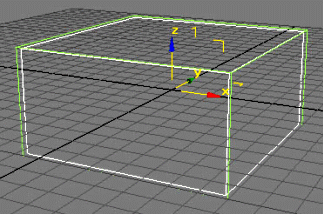
То есть клонированный Box должен оказаться строго внутри объекта Black. Убедитесь в этом, посмотрев на сцену со всех видов! Это очень важно.
3. Выделяем объект Black и применяем к нему инструмент Boolean. Жмем на кнопку Pick operand B и указываем на объект Clone. У нас получился объект Black с прямоугольной полостью внутри.
4. В виде Front создаем текст MAX размером 40.
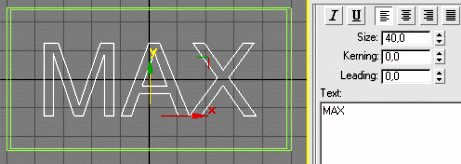
5. Переименуем текст в MAX, применим к нему модификатор Extrude и выставим значение Amount 10. Разместим MAX перед объектом Black.
6. Переходим в вид Top. Конируем MAX по оси Y и размещаем клон (MAX01) по центру лицевой стороны Black.
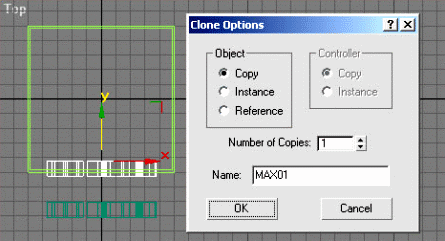
7. Выделяем Black и вырезаем (Boolean) из него MAX01. Размещаем MAX в получившейся дырке.
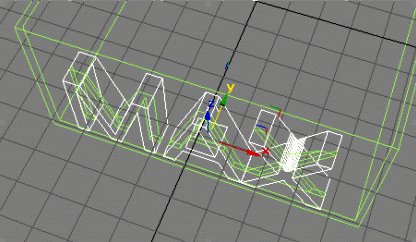
8. Создаем источник света (Omni) внутри Black около его тыльной стороны. Назовем его Omni-VL1. И еще одну лампочку для надписи MAX впереди сцены всей и назовем ее Omni-MAX.
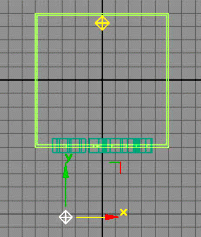
9. Теперь займемся материалами. Нажимаем на клавиатуре кнопку М, выделяем первый шарик, обзываем его Black. Жмем на кнопку Standard и в Material/Map Browserе в разделе New выбираем материал Matte/Shadow.
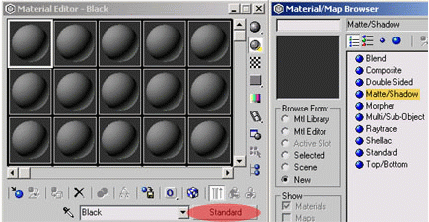
10. Далее убираем флажок с параметра Opaque Alpha, ставим флажок в параметре Apply Atmosphere и выбираем At ОbjectDepth. Больше ничего не трогаем. Применяем этот материал к Black.
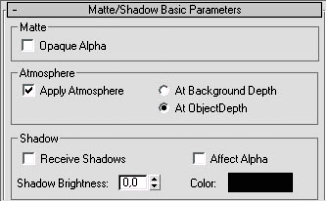
Теперь наш объект Black будет прозрачен в альфа канале. Это свойство очень полезно если в дальнейшем вам захочется использовать в качестве фона картинку или живое видео.
11. Ну а к надписи MAX применим материал по вкусу.
12. Ну вот, сцену мы построили. Теперь перейдем непосредственно к настройке объемного света. Выделяем Omni-VL1 и заруливаем в его настройки (Command Panel -> Modify). В свитке General Parameters ставим флажок в Cast Shadows (отбрасывание тени). Кстати, способ построения тени должен быть обязательно Shadow Map, а не Ray Traced Shadows. Иначе ничего не получится! По умолчанию стоит первый способ. Нажимаем кнопку Exclude и исключаем объект MAX. Цвет лампочки я изменил на сиреневый.
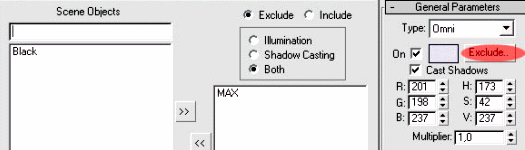
13. Далее заходим в свиток Attenuation Parameters, ставим флажки на Use и Show в разделе Far Attenuation и выставляем значения, как показано на рисунке.
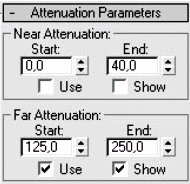
14. Переходим в окно Invironment. Она находится во вкладке Rendering (10-я по счету от File). В свитке Atmosphere жмем кнопку Add и выбираем Volume Light.
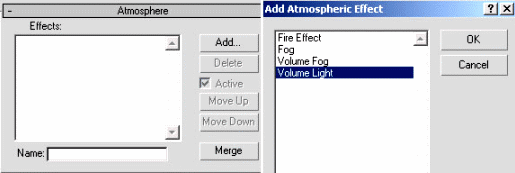
15. В списке Effects выбираем наш эффект, свитке Volume Light Parameters жмем кнопку Pick Light и указываем Omni-VL1. В разделе Volume в нашем случае интересны два параметра. Это Density (плотность объемного света) определяет плотность пучка объемного света и раздельчик Filter Shadows, где устанавливается качество прорисовки объемного света (от этого показателя сильно зависит скорость просчета картинки). Сами поэкспериментируйте потом со значениями этих показателей. В данной сцене я использовал Density 10, а в разделе Filter Shadows снял флажок с Auto и поставил значение 150.

16. Теперь можно и просчитать картинку. Жмем F9 и идем пить чай, т.к. данный эффект довольно долго считается. Время чаепития зависит, от значения показателя Sample Volume %, изображенного на рисунке чуть выше.

17. Расскажу, пожалуй, еще одну фишку. Кстати, она есть готовой сцене. Переходим в вид Front и рисуем три Бокса, как показано на рисунке, так чтобы они закрывали каждый свою букву. И назовем их в соответствии с закрываемой ими буквами - М, А и Х.
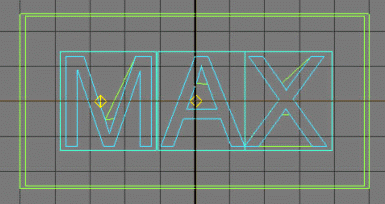
18. В виде Top подвигаем наши плашки в плотную к внутренней стороне лицевой части объекта Black. Дважды клонируем Omni-VL1. У нас полилось три источника объемного света, для каждой буквы по одному. Расставляем их как показано на рисунке и называем Omni-VL-M, Omni-VL-A и Omni-VL-X соответственно.
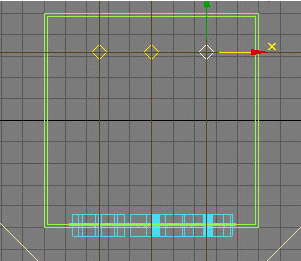
19. Для каждой лампочки исключаем свою плашку (если забыли как это делается см. выше). Переходим в окно Environment и в списке Effects создаем еще два Volume Light, называем их в соответствии с названиями лампочек. Присваиваем каждому эффекту свою лампочку. Если не понятно - загружайте готовую сцену и все поймете, не маленькие ведь уже :)!
20. Жмем F9 и идем обедать. Реально в три раза дольше считать будет! Если плашки еще и анимировать можно получить весьма симпатичные вещи.
Вот что у меня получилось:

А вот еще один примерчик:

Ну вот в общем и вся петрушка. Хотя этот способ довольно примитивен, но тем не менее действует он на 5 баллов. Я, например, использовал его в рекламных роликах для Nivea SUN и VISION International Group. Смотрелось неплохо.
